After Effects 教程「8」,如何在 After Effects 中设置关键帧?
2023-09-14 306欢迎观看 After Effects 教程,小编带大家学习 After Effects 的基本工具和使用技巧,了解如何在 AE 中设置关键帧。
在 After Effects 中记录关键帧,就是记录参数在特定时间点的特定值。
了解如何设置关键帧。在时间轴顶部,可以看到两个 illustrator 图层。通过关闭「图层 1」的可见性,可以知道它是文本图层。用同样的方法,确定「图层 2」是图形图层,它们就是要进行动画处理的两个图层。

首先对文本作淡入处理,选择「图层 1」,点击「变换」,然后打开「不透明度」设置,对不透明度进行调控。也可以使用快捷键 T 键打开「不透明度」,这个图层从零开始淡出,把「不透明度」参数设置为「0」。
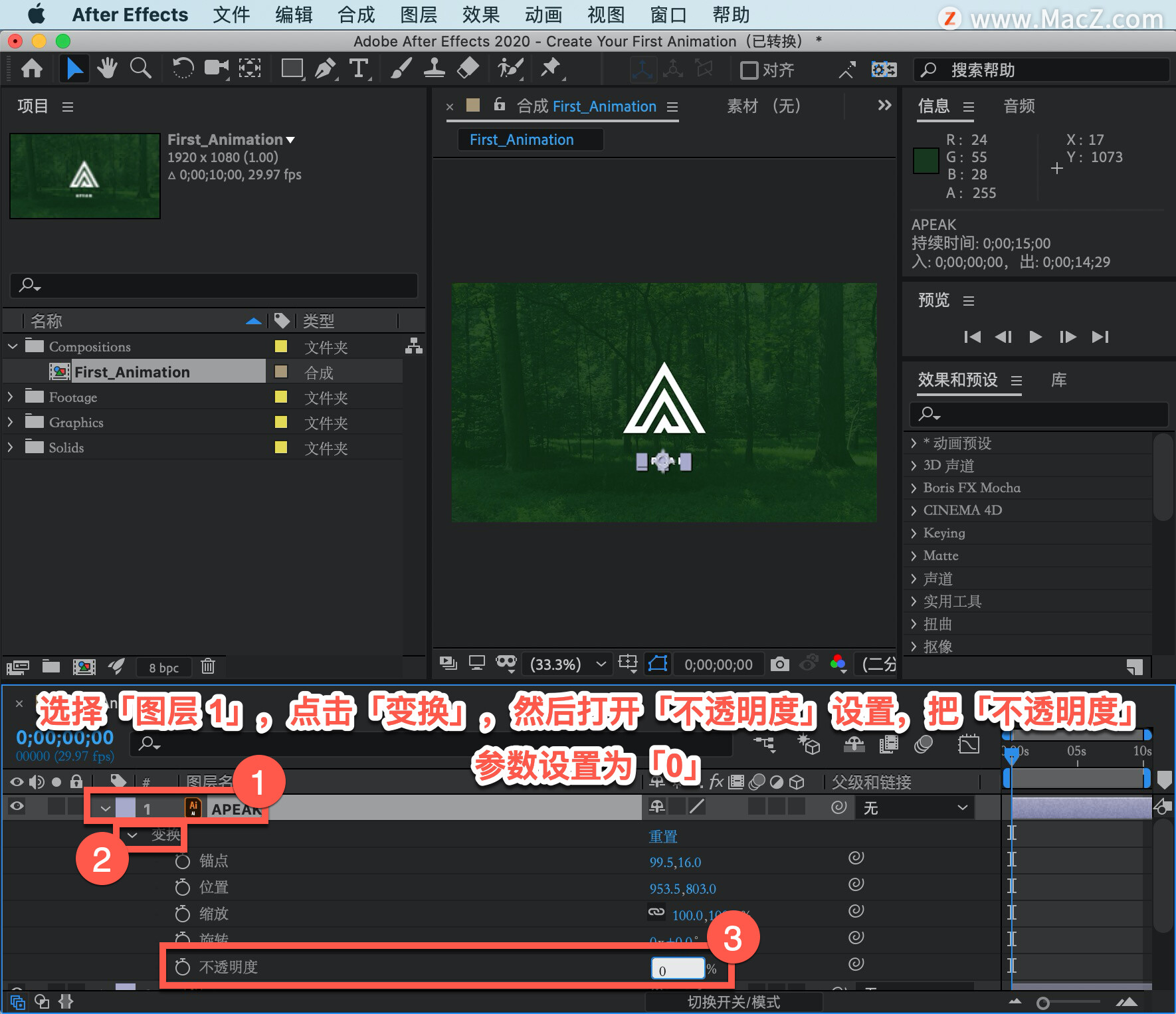
然后单击参数左侧的秒表,设置第一个关键帧。
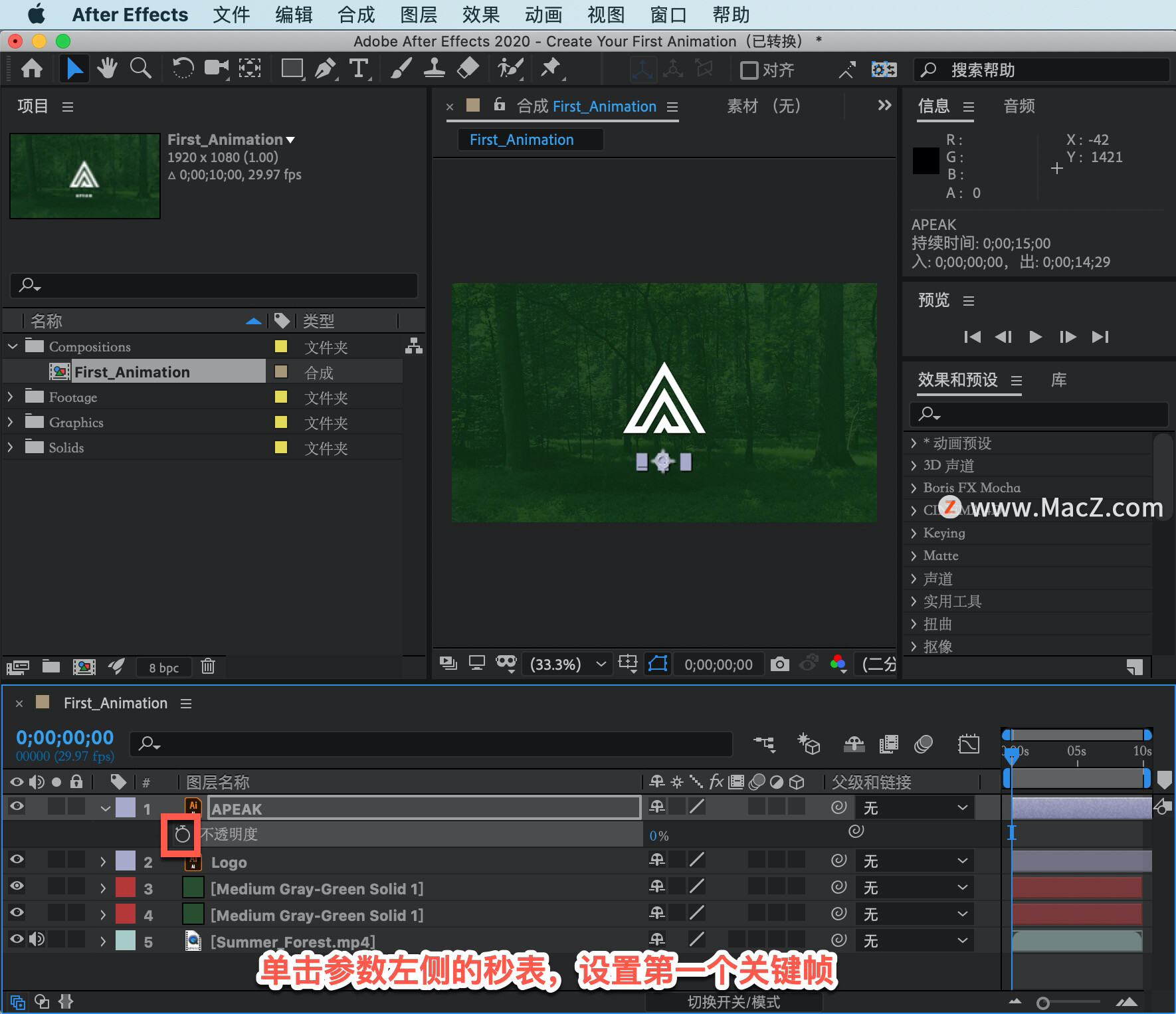
注意:单击秒表时,「当前时间指示器」正下方的时间轴上随即出现一个关键帧。因为当前时间指示器在 0 帧的位置,所以关键帧也在这里。

为了创建动画,需要在时间轴的两个不同位置设置至少两个关键帧。把「当前时间指示器」沿时间轴移到大致 1 秒的位置。
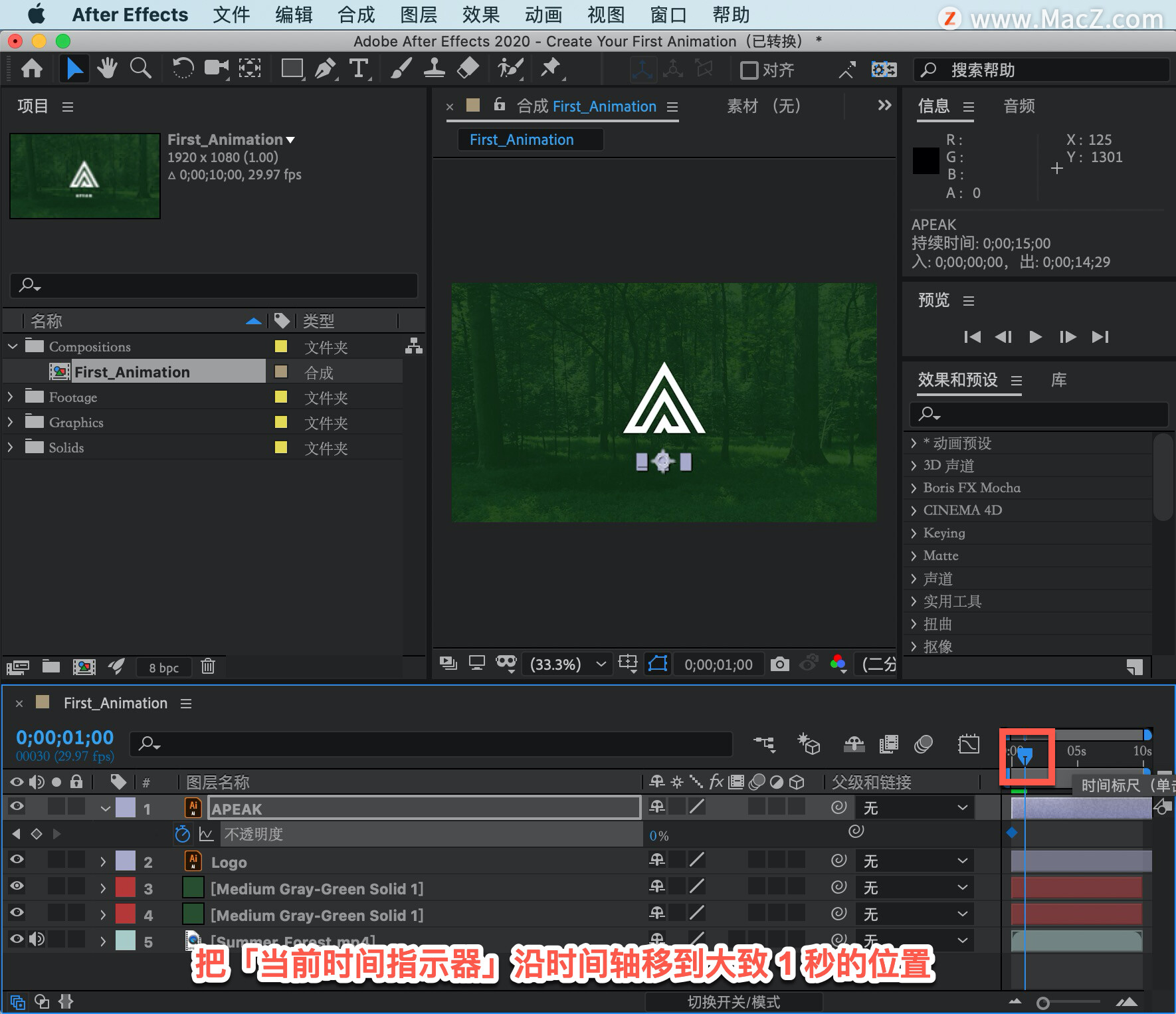
为了提升准确性,在「时间轴」的左上角键入「100」,现在处于「时间轴」上 1 秒的位置。
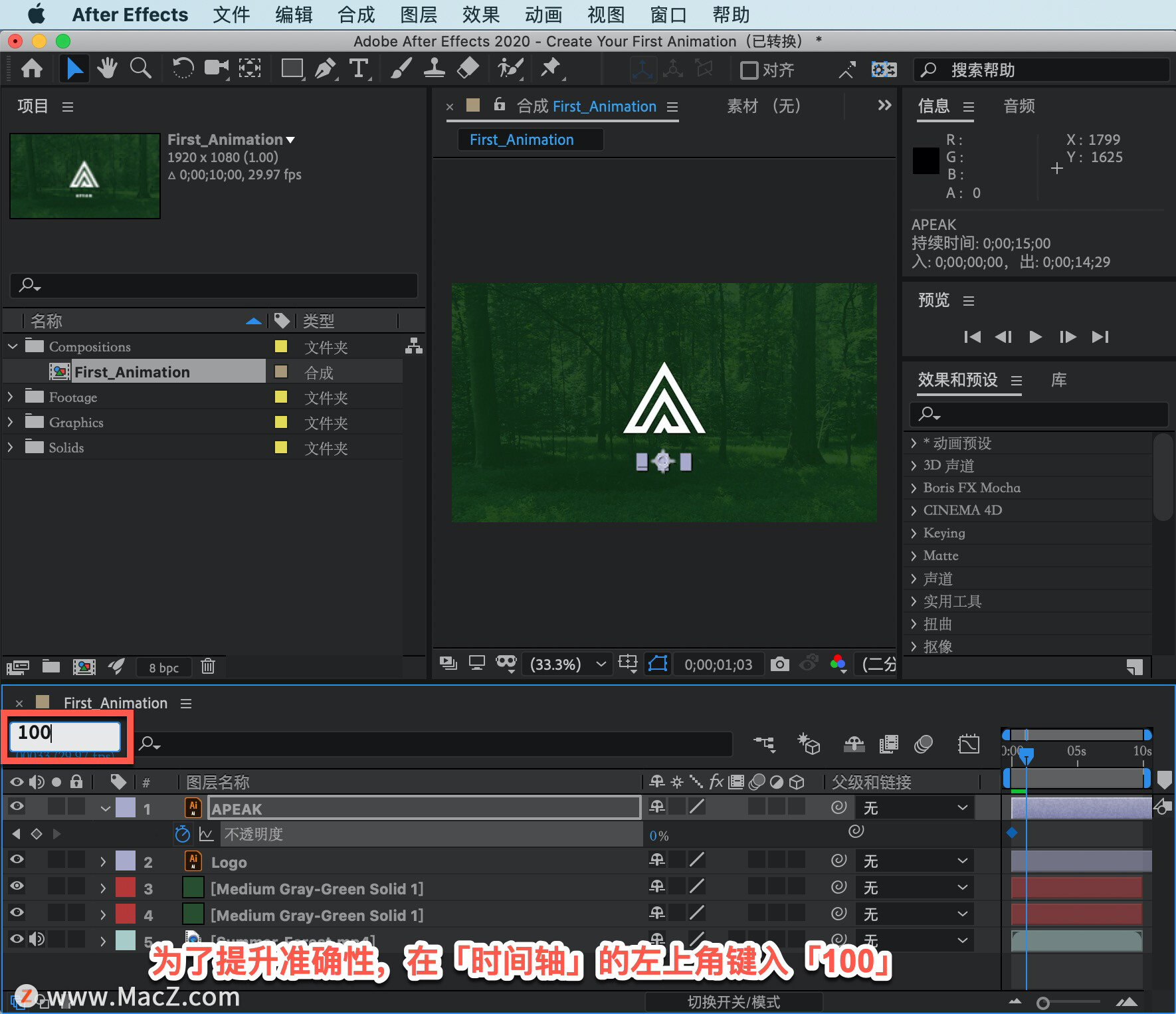
当前时间指示器位置变了,设置第二个关键帧,找到「不透明度」设置,将「不透明度」值调整到 「100%」。
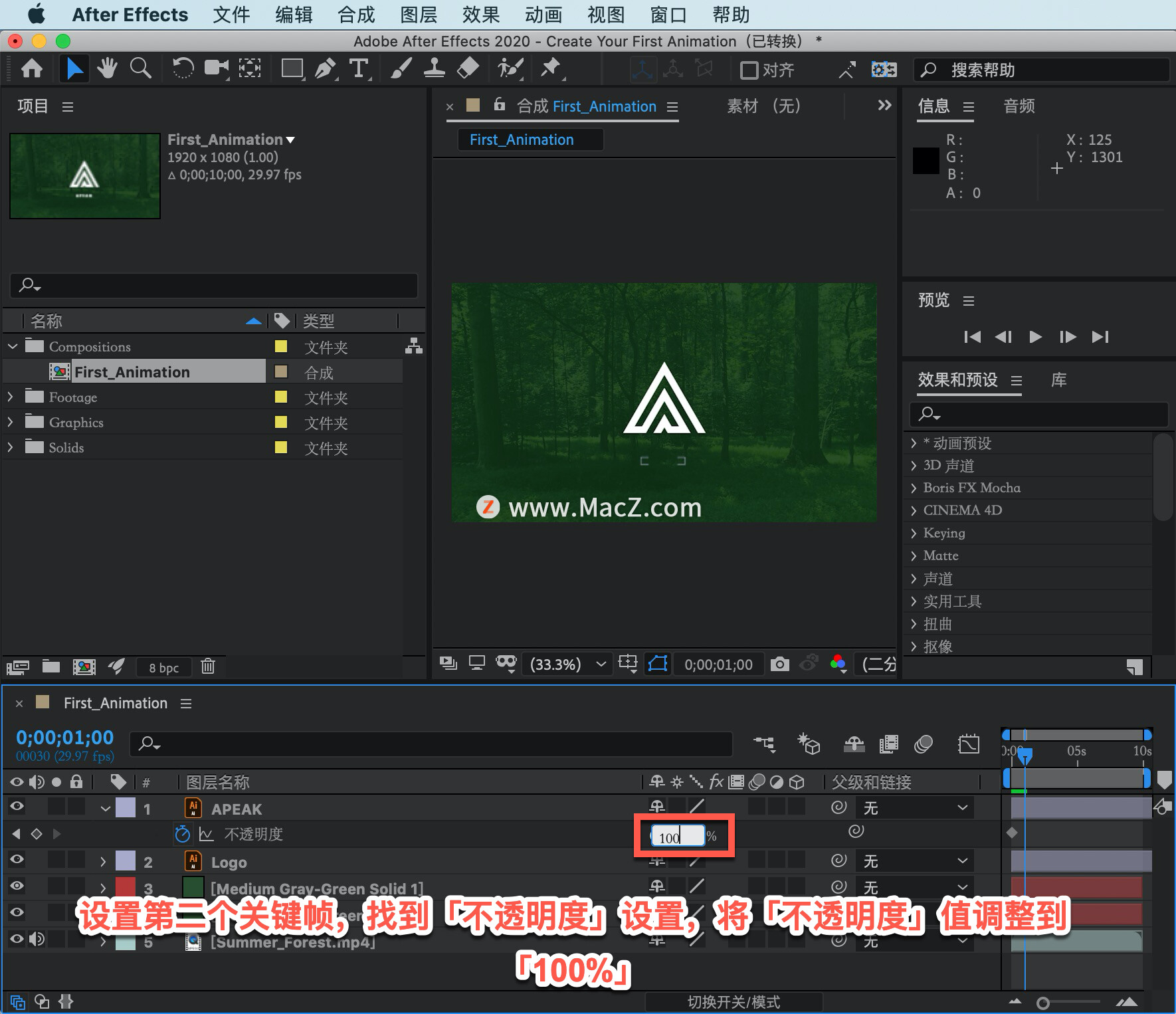
注意:已经有另一个关键帧自动添加到了「当前时间指示器」的正下方。
在时间轴中设置多个关键帧后,可以使用界面左侧的箭头在时间轴中上下移动,在关键帧之间来回切换。
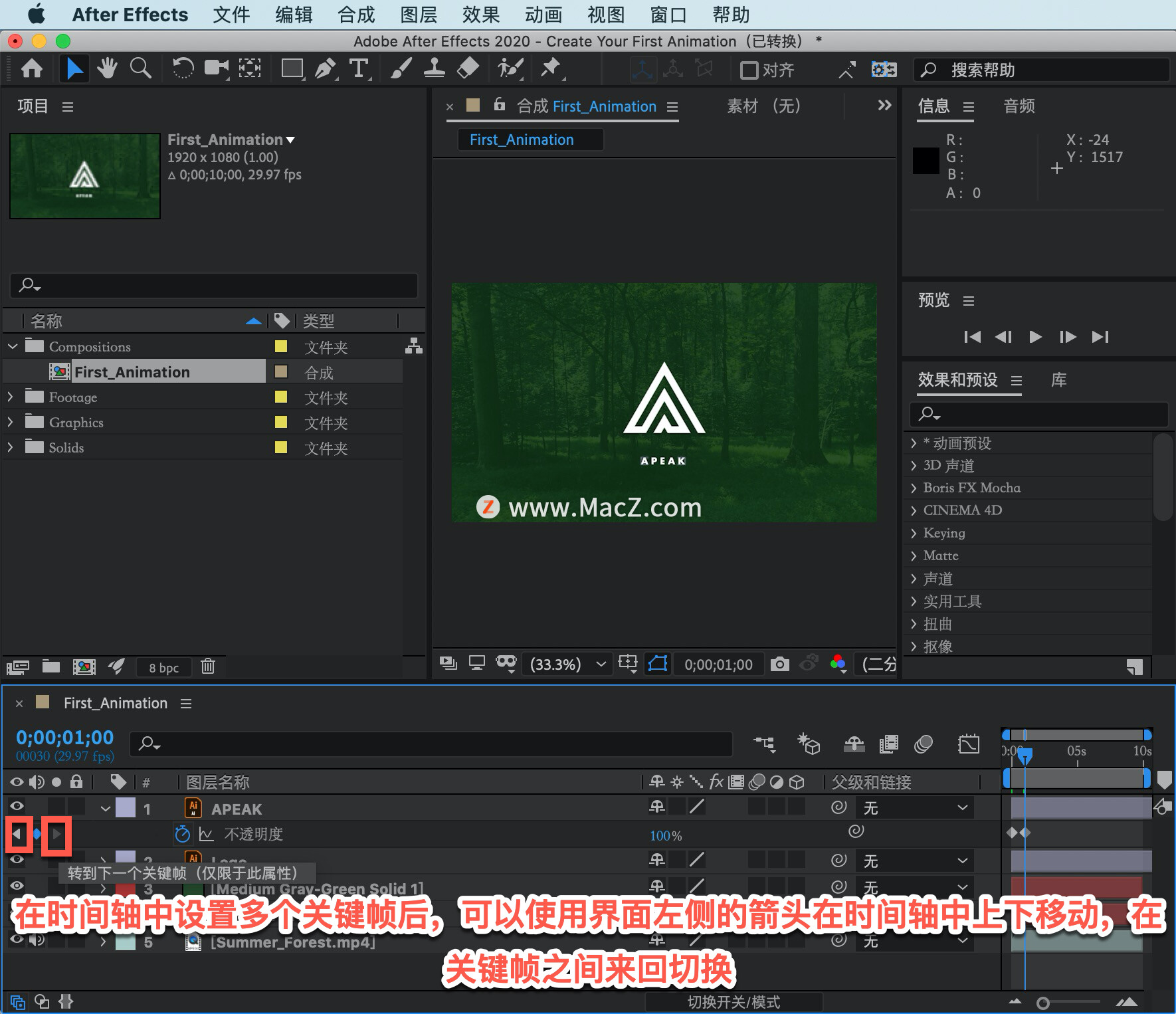
以上就是在 After Effects 中设置关键帧的方法。需要 After Effects 软件的朋友可在本站下载,关注我们,学习Mac软件使用方法!
相关资讯
查看更多最新资讯
查看更多-

- iPhone 17系列屏幕、外观大升级:苹果这次要卖爆
- 2025-03-08 213
-

- 消息称苹果 iPhone 17 全系标配 LTPO 灵动岛屏幕、高密度钢壳异形电池
- 2025-03-08 243
-

- iPhone 16e详细拆解:苹果自研5G基带 原来在这里
- 2025-03-08 200
-

- 买前一定要知道:苹果最新Mac均不支持Wi-Fi 7
- 2025-03-08 153
-

- 这种水果很通便 维C比苹果高21倍 春天吃正好
- 2025-03-07 159
热门应用
查看更多-

- 快听小说 3.2.4
- 新闻阅读 | 83.4 MB
-

- 360漫画破解版全部免费看 1.0.0
- 漫画 | 222.73 MB
-

- 社团学姐在线观看下拉式漫画免费 1.0.0
- 漫画 | 222.73 MB
-

- 樱花漫画免费漫画在线入口页面 1.0.0
- 漫画 | 222.73 MB
-

- 亲子餐厅免费阅读 1.0.0
- 漫画 | 222.73 MB
-
 下载
下载
湘ICP备19005331号-4copyright?2018-2025
guofenkong.com 版权所有
果粉控是专业苹果设备信息查询平台
提供最新的IOS系统固件下载
相关APP应用及游戏下载,绿色无毒,下载速度快。
联系邮箱:guofenkong@163.com









